ИЕ/Едге: садржај је блокиран, неважећи безбедносни сертификат

Ако Мицрософт Едге не открије важећи безбедносни сертификат за веб страницу коју посећујете, блокираће је.
КуицкБоокс је један од најпопуларнијих рачуноводствених софтвера на тржишту. Садржи све функције које су рачуновођама и компанијама потребне да прате ток новца малих или средњих предузећа. Такође можете да користите КуицкБоокс Онлине да складиштите своје податке у облаку и приступате им са више уређаја. Али понекад корисници не могу да се пријаве на своје КуицкБоокс Онлине налоге. Или се ништа не дешава када притисну дугме за пријаву, или добијају различите кодове грешака . Користите решења у наставку да бисте решили проблем.
Ако не можете да се пријавите на КуицкБоокс користећи везу за пријаву коју бисте иначе користили, користите алтернативни линк. Идите на хттпс://кбо.интуит.цом или хттпс://куицкбоокс.интуит.цом/сг/ и проверите да ли можете да се пријавите.
Покрените прегледач, отворите нову картицу и кликните на Још опција . Отворите нови прозор без архивирања и проверите да ли можете да се пријавите. Ако можете да приступите свом налогу, ваша кеш меморија и екстензије вероватно ометају скрипте које КуицкБоокс покушава да покрене на страници. Обришите кеш меморију, онемогућите екстензије и проверите резултате.
Да бисте обрисали кеш меморију и колачиће у прегледачу заснованом на Цхромиум-у, кликните на Још опција , изаберите Историја и идите на Обриши податке прегледања . Затим избришите кеш меморију и колачиће из последње четири недеље и проверите резултате.
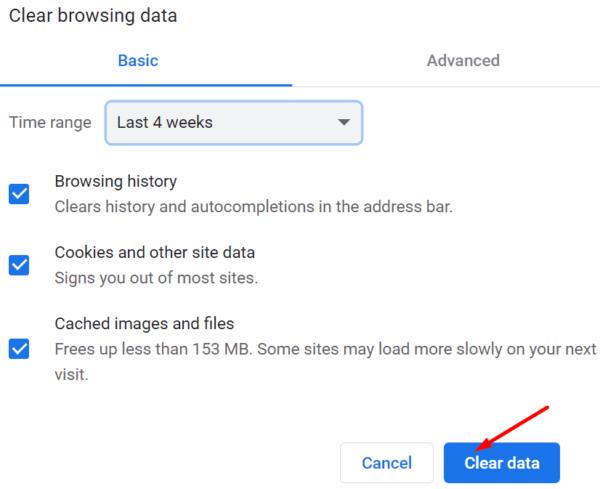 Онемогућите своје екстензије
Онемогућите своје екстензијеЗатим поново кликните на Још опција и изаберите Екстензије . Сада би требало да видите листу свих проширења инсталираних у вашем претраживачу. Искључите их све, отворите нову картицу и проверите да ли можете да се пријавите на свој КуицкБоокс налог.
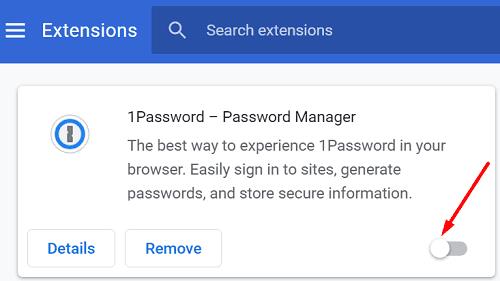
Ако проблем и даље постоји, проверите да ли постоје ажурирања и инсталирајте најновију верзију прегледача на свој уређај. Кликните на Још опција , идите на Помоћ (или Помоћ и повратне информације) и изаберите опцију О да бисте проверили да ли постоје ажурирања. Поново покрените претраживач и проверите резултате.
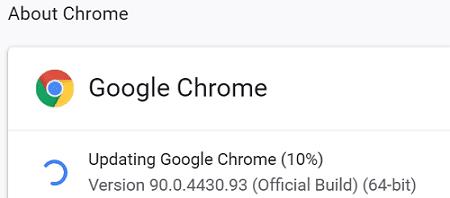
Ако проблем и даље постоји, пређите на други претраживач. Можда је ваша тренутна верзија претраживача погрешна. Користите други веб прегледач да бисте се пријавили на свој КуицкБоокс налог.
Проверите да ли додавање КуицкБоокс-а као поуздане локације решава проблем.
Идите на Интернет опције и кликните на картицу Безбедност .
Кликните на Поуздане локације и притисните дугме Сајтови .
Додајте хттпс://кбо.интуит.цом и хттпс://куицкбоокс.интуит.цом/сг/ на листу поузданих веб локација.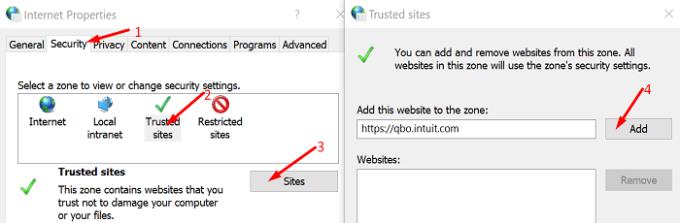
Сачувајте подешавања, поново покрените претраживач и проверите да ли можете да се пријавите на свој КуицкБоокс налог.
Брисање вашег ДНС-а може вам помоћи да решите проблем са пријављивањем.
Прво затворите претраживач.
Затим покрените командну линију са администраторским привилегијама.
Покрените команду ипцонфиг /флусхднс - притисните Ентер.
Затворите командну линију, поново покрените прегледач и покушајте да се пријавите на КуицкБоокс.
Неколико корисника је рекло да је ресетовање КуицкБоокс лозинке решило проблем. Прво идите на страницу за пријављивање и изаберите „Заборавио сам свој кориснички ИД или лозинку“. Затим пратите кораке на екрану да бисте генерисали везу за ресетовање лозинке.
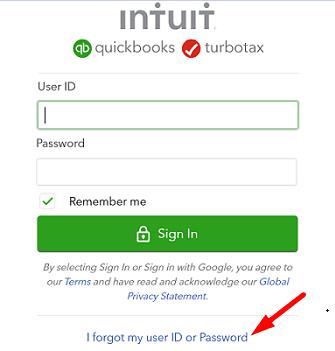
Ако проблем и даље постоји, контактирајте тим за подршку. Затим се вратите на страницу за пријаву, изаберите Заборавио сам свој кориснички ИД или лозинку и кликните на Пробај нешто друго . Затим кликните на Разговарајте са стручњаком , попуните потребна поља и притисните дугме Пошаљи да бисте разговарали са стручњаком.
Ако не можете да се пријавите на свој КуицкБоокс налог, користите алтернативни линк за пријаву. Затим обришите кеш меморију и колачиће, онемогућите проширења и ажурирајте прегледач. Коначно, ако проблем и даље постоји, додајте КуицкБоокс као поуздану локацију и испразните свој ДНС. Да ли су вам ова решења помогла да решите проблем? Поделите своје повратне информације у коментарима испод.
Ако Мицрософт Едге не открије важећи безбедносни сертификат за веб страницу коју посећујете, блокираће је.
Откријте шта Андроид безбедни режим може да уради и како може да помогне вашем Андроид уређају да правилно функционише.
Скипе стално прекидање и поновно повезивање указује да ваша мрежна веза није стабилна или да немате довољно пропусног опсега.
Ако ваш претраживач не може да успостави везу са вашом 1Пассворд десктоп апликацијом, ажурирајте рачунар, затворите 1Пассворд и поново покрените машину.
Ако не можете да шаљете фотографије, видео записе или друге датотеке преко ВхатсАпп-а, формат датотеке можда неће бити подржан. Или би ово могао бити привремени квар.
Ако 1Пассворд не успе да потврди потпис Цхромес кода, обришите кеш претраживача и онемогућите сва проширења прегледача, осим 1Пассворд.
Камера са вашег Андроид уређаја може да престане да ради у било ком тренутку из различитих разлога. Испробајте ове корисне савете да то поправите.
Ако не можете да се пријавите на свој КуицкБоокс налог, користите алтернативни линк за пријаву. Затим додајте КуицкБоокс као поуздану локацију и испразните свој ДНС.
Погледајте како можете да убрзате свој рачунар и коначно га поново убрзате. Добијте савете који су вам потребни да поправите спор рачунар.
Ако је Гбоард насумично престао да ради, принудно затворите апликацију и поново покрените Андроид уређај. Уверите се да је Гбоард подешен као подразумевана тастатура.
Ако 1Пассворд не може да дође до сервера, подесите подешавања претраживача да дозволите све колачиће и ажурирајте верзију свог претраживача.
Тхундербирд понекад може да прикаже грешку која каже да је веза са сервером е-поште ресетована. Онемогућите антивирус да бисте решили проблем.
Да бисте исправили гр��шке у процесу медија на Андроиду, обришите кеш меморију, проверите да ли постоје ажурирања, уклоните СД картицу и проверите да ли је грешка нестала.
Ако користите ОнеНоте за веб, можете да извозите и увезете само датотеке ускладиштене на вашем личном ОнеДриве налогу.
Мицрософт фотографије се понекад могу замрзнути и рушити приликом увоза слика са иПхоне уређаја. Поправка апликације би требало да помогне.
Понекад Цхроме не нуди никакво објашњење зашто преузимање није успело. Али добро вам покажите како да решите проблем.
Постоје два главна разлога зашто ЛастПасс не успева да аутоматски попуни ваше податке за пријаву: или је функција онемогућена или је нешто блокира.
Код грешке ц02901дф указује да је Мицрософт Теамс апликација за десктоп рачунаре наишла на проблем и срушила се. Ова грешка се јавља на Виндовс 10 рачунарима.
Одређене веб локације не подржавају уграђивање УРЛ-а у друге програме или веб локације. Зато их не можете отворити у апликацији Теамс за десктоп рачунаре.
Ако не можете да инсталирате Слацк на Виндовс 10, нешто блокира инсталационе датотеке. То може бити ваш антивирус, заштитни зид или друге апликације.
Гоогле мапе могу да прикажу информације о надморској висини на рачунару и мобилном уређају. Да бисте користили ову функцију, потребно је да омогућите опцију Терен.
Научите корак по корак како да искључите везе на које се може кликнути у Нотепад++ помоћу овог једноставног и брзог водича.
Ослободите се приказивања емисије у Уп Нект на Аппле ТВ+ да бисте своје омиљене емисије чували у тајности од других. Ево корака.
Откријте колико је лако променити слику профила за свој Диснеи+ налог на рачунару и Андроид уређају.
Тражите Мицрософт Теамс алтернативе за комуникацију без напора? Пронађите најбоље алтернативе за Мицрософт тимове за вас у 2023.
Овај пост вам показује како да исечете видео записе помоћу алата уграђених у Мицрософт Виндовс 11.
Ако често чујете популарну реч Цлипцхамп и питате шта је Цлипцхамп, ваша претрага се завршава овде. Ово је најбољи водич за савладавање Цлипцхамп-а.
Са бесплатним снимачем звука можете да правите снимке без инсталирања софтвера треће стране на свој Виндовс 11 рачунар.
Ако желите да креирате запањујуће и привлачне видео записе за било коју сврху, користите најбољи бесплатни софтвер за уређивање видеа за Виндовс 11.
Погледајте савете које можете да користите да бисте своје задатке организовали уз Мицрософт То-До. Ево савета који се лако раде, чак и ако сте почетник.


























